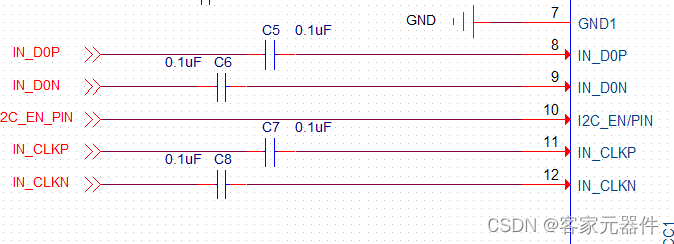文章目录
- 前言
- 在右键菜单中添加Notepad++选项的批处理脚本
- 上述批处理脚本的功能包括
- 总结
前言
本文将介绍如何通过批处理脚本来在Windows右键菜单中添加Notepad++选项,使您能够轻松使用Notepad++打开各种文件。
在右键菜单中添加Notepad++选项的批处理脚本
以下是一个用于在右键菜单中添加Notepad++选项的批处理脚本的示例。该脚本将创建相应的注册表项,以便在右键菜单中打开文件时能够选择使用Notepad++。记得把路径改成自己的记得把路径改成自己的记得把路径改成自己的
@echo off
:: 创建注册表项 HKEY_CLASSES_ROOT\*\shell\NotePad++
reg add "HKEY_CLASSES_ROOT\*\shell\NotePad++" /ve /d "Open In Notepad++" /f
:: 设置图标
reg add "HKEY_CLASSES_ROOT\*\shell\NotePad++" /v "Icon" /t REG_SZ /d "D:\path\notepad++\notepad++.exe,0" /f
:: 创建注册表项 HKEY_CLASSES_ROOT\*\shell\NotePad++\Command
reg add "HKEY_CLASSES_ROOT\*\shell\NotePad++\Command" /ve /d "\"D:\path\notepad++\notepad++.exe\" \"%%1\"" /f
echo 注册表项已成功配置。
pause
上述批处理脚本的功能包括
- 创建注册表项
HKEY_CLASSES_ROOT\*\shell\NotePad++,将右键菜单中的选项命名为 “Open In Notepad++”。 - 设置该选项的图标为 “D:\path\notepad++\notepad++.exe”。
- 创建注册表项
HKEY_CLASSES_ROOT\*\shell\NotePad++\Command,并定义命令为使用 Notepad++ 打开选定的文件。
总结
本文介绍了如何使用批处理脚本来在Windows右键菜单中添加Notepad++选项。通过运行这个脚本,您可以方便地使用Notepad++打开各种文件,提高工作效率。文章来源:https://uudwc.com/A/dbEBN
请注意,在修改注册表时要小心谨慎,确保备份注册表数据,以防意外发生。文章来源地址https://uudwc.com/A/dbEBN